win10系统激活版开机黑屏只有鼠标怎么办?
win10系统激活版开机黑屏只有鼠标怎么办?
本来升级win10老毛桃ghost版系统是件好事,但是有用户遇到升级到Win10之后,用了没几天,就出现了问题,开机的时候黑屏了,而且只有鼠标在闪烁,无法进入番茄花园正式版系统怎么办啊,那么遇到这种情况该怎么办?下面,小编就来跟大家讲解win10开机黑屏只有鼠标箭头的处理方法。
在Win10系统中,有时我们会遇到黑屏问题表现为只有一个光标(鼠标箭头),这时什么也不能操作,而我们如果还有工作没完成的话又不能重启,这时要怎么解决呢?下面,小编給大家准备了解决win10开机黑屏只有鼠标箭头的图文操作。
解决win10开机黑屏只有鼠标箭头
采用快捷键ctrl+alt+del打开任务管理器。
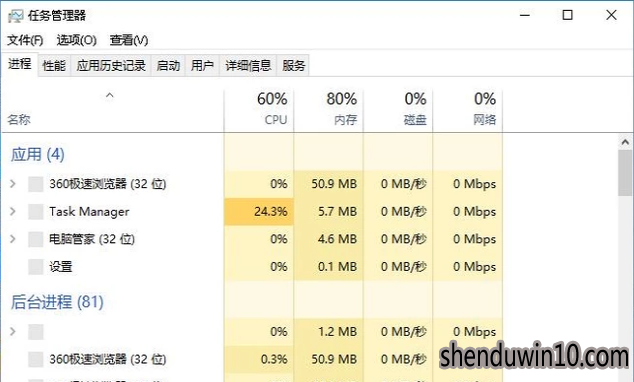
开机黑屏系统软件图解1
然后点击文件,再点击:运行新任务。
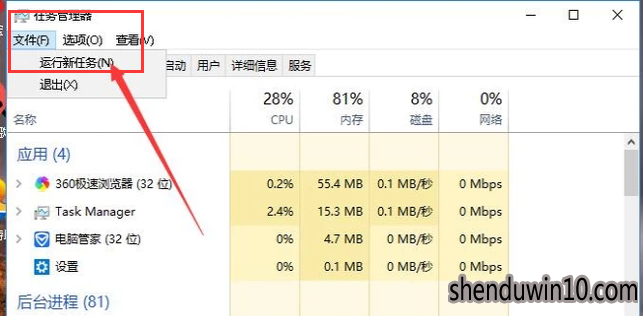
电脑黑屏系统软件图解2
在打开一栏中输入explorer.exe,并按下回车。之后屏幕就可以正常显示了。
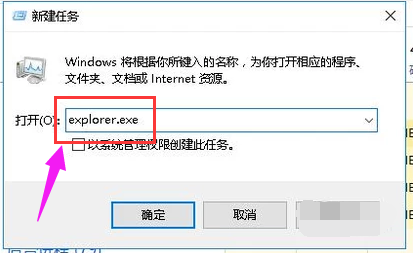
开机黑屏系统软件图解3
按下快捷键win+r打开运行界面。然后输入msconfig,并按下回车键来执行这个命令。
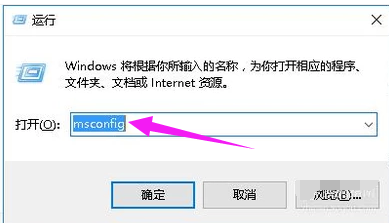
开机黑屏系统软件图解4
然后进入系统配置界面,将“加载启动项”一栏取消勾选。
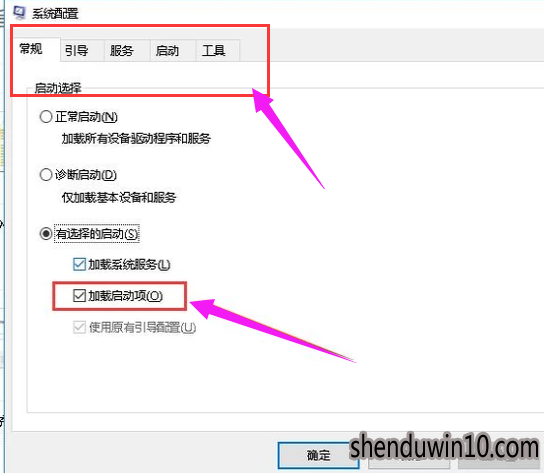
鼠标箭头系统软件图解5
最后将电脑中所有的杀毒软件、防护软件全部关闭掉再重启电脑就可以解决问题了。
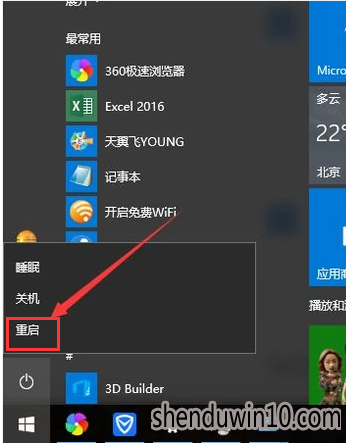
电脑黑屏系统软件图解6
以上就是解决win10开机黑屏只有鼠标箭头的操作了。
- 专题推荐
- 深度技术系统推荐
- 1深度技术 Ghost Win10 x86 装机版 2016年05月
- 2深度技术 Ghost Win10 32位 装机版 V2016.09(免激活)
- 3深度技术Ghost Win10 (64位) 经典装机版V2017.07月(免激活)
- 4深度技术Ghost Win10 x64位 特别纯净版v2018.01(绝对激活)
- 5深度技术Ghost Win10 x64位 完美纯净版2019年05月(无需激活)
- 6深度技术Ghost Win10 X32增强修正版2017V01(绝对激活)
- 7深度技术Ghost Win10 X32位 完美装机版2017.09月(免激活)
- 8深度技术Ghost Win10 X64 精选纯净版2021v03(激活版)
- 9萝卜家园Windows11 体验装机版64位 2021.09
- 10深度技术Ghost Win10 x64位 多驱动纯净版2019V08(绝对激活)
- 深度技术系统教程推荐

